Zorginformatiebouwstenen: Code manager
Inhoud
Manual pagina's
- Enterprise Architect plug-in voor zib's
- Publicatie van zibs
- ZibExtraction user interface
- Configuratie user interface
- Controleren SNOMED CT en LOINC codes
- Beheer wikipage labels
- Beheer publicaties en groepen
- Beheer codestelsels en codes
- Beheer zib identifiers
Korte beschrijving
CodeManager gebruikersinterface
Het programma CodeManager kent de volgende besturingselementen:
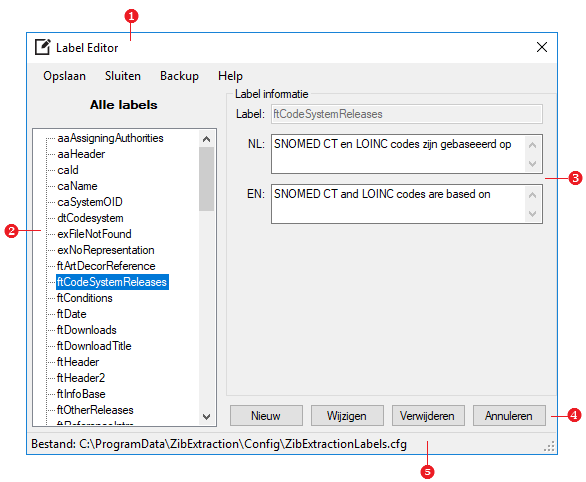
|
| Figuur 1: CodeManager gebruikersinterface |
- Menubalk
Bestand: Heeft drie submenu items:- Opslaan: Opslann van de wijzigingen zonder de applicatie te sluiten
- Sluiten: Afsluiten van de applicatie. Als er wijzigingen zijn gedaan, wordt gevraagd of deze opgeslagen moeten worden.
- Exit: In deze versie dezelfde functie als Sluiten. Voorheen was dit sluiten zonder wijzigingen op te slaan
Akties: Heeft vijf submenu items:
- Maak backup bij opslaan: Vinkvak: Indien aangevinkt wordt voor het opslaan van de wijzigingen eerst een backup gemaakt.1
- Initieel data inlezen: Geeft het bestandsselectie veld vrij voor initieel laden van de codestelsels
- Export Wiki pagina: Maakt een wiki pagina aan met een overzicht van de codestelsels
- Publiceer codestelsels: Publiceert de codestelsels : verhoogd indien nodig het versienummer en maakt een wiki pagina met alle codestelsels incl. inhoud
- Export codestelsel als CSV: Biedt de mogelijkheid om een specifiek codestelsel als CSV bestand te exporteren (alleen aktief bij selectie van een codestelsel).
Help: Heeft twee submenu items:
- Over: Informatie over de applicatie
- Help pagina: Gebruiksaanwijzing van de applicatie (deze pagina)
- Opslaan: Opslann van de wijzigingen zonder de applicatie te sluiten
- Alle codestelselgroepen
Uitklapbare selectieboom met de namen van alle codesteselgroepen. Met de + wordt een groep uitgeklapt en worden alle stelsels in de groep getoond.
Als vervolgens het stelsel met de + uitgeklapt wordt, worden alle codes van het stelsel getoond in de boom.
Het selecteren van een item in de boom resulteert in het tonen van alle item's van het geselecteerde niveau in de tekstbox 'Deel van het codestelsel'. - Deel van codestelsel
Alle codestelsels van een groep of codes van een codestelsel van het in de boom geselecteerde item.
Door in dit venster een item te selecteren kunnen de gegevens van dat item gewijzigd worden of kan een item op dat niveau toegevoegd worden.
Dit geldt zowel voor groepen, codestelsels als codes. - Concept
Naast de code/naame van het geselecteerde item worden ook de Nederlandse en Engelse tekst getoond.
De teksten zijn wijzigbaar, de code/naam niet voor bestaande items. Voor nieuwe item kan deze ingevoerd worden.
Tenslotte is er het keuzeveld 'Naam type' en de checkbox 'Actief'. Het naam type is vooralsnog altijd 'Pref' (preferent).
Door checkbox te deselecteren wordt de groep/code op 'deprecated' gezet. - Actieknoppen
Annuleren: Wijzigingen niet doorvoeren, c.q. aanmaken nieuw item afbreken
Wijzigen: Doorvoeren wijzigingen. Indien een naam gewijzigd is, zal een nieuwe versie van de naam aangemaakt worden en de oude op deprecated gezet worden.
Nieuw: Aanmaken nieuw item (groep/codestelsel/code). - Statusbalk
Geeft de locatie aan waar de codestelsel file is opgeslagen.
1 De naam van de backupfile is Codes_v.[version]_Backup_[yyyyMMddHHmmss].xml. Het terugzetten van een backup dient handmatig gedaan te worden door de gewenste backup te hernoemen naar ZibExtractionLabels.cfg
Gebruik
Aanmaken nieuw label
Zoek in de ZibExtraction applicatie de naam op van het nieuw aan te maken label of maak een nieuwe naam aan met een betekenisvol prefix.
Druk op de knop 'Nieuw'. Alle invoervelden worden nu leeg gemaakt en de knop 'Wijzigen' krijgt het opschrift 'Toevoegen'.
Voer de naam van het nieuwe label in het veld 'Label'
Voer de Nederlandse en Engelse tekst voor dit label in in het 'NL' resp. 'EN veld.
![]() Beide velden moeten gevuld zijn anders zal dit tot problemen leiden bij het genereren van de wiki en xlsx bestanden
Beide velden moeten gevuld zijn anders zal dit tot problemen leiden bij het genereren van de wiki en xlsx bestanden
Druk, als de teksten naar tevredenheid ingevoerd zijn, op de knop 'Toevoegen'
Zie ook de opmerking bij afsluiten van de applicatie.
Wijzigen van een label
Zoek in de 'Alle labels' tekstbox het betreffende label en selecteer het.
In de 'Label informtie' velden verschijnt de labelnaam en de Nederlandse en Engelse labeltekst.
Pas de teksten naar behoeve aan.De labelnaam kan niet gewijigd worden.
Mocht dit toch noodzakelijk zijn, dan moet het oude label weggegooid worden en een nieuwe label aangemaakt worden.
Druk, als de teksten naar tevredenheid gewijzigd zijn, op de knop 'Wijzigen'
Zie ook de opmerking bij afsluiten van de applicatie.
Verwijderen van een label
Zoek in de 'Alle labels' tekstbox het betreffende label en selecteer het.
Druk op de knop 'Verwijderen'
Zie ook de opmerking bij afsluiten van de applicatie.
Afsluiten van de applicatie
De applicatie kan gesloten worden met de menu knoppen en op de gebruikelijke Windows manieren (rode kruis, alt F4 etc.)
De knoppen 'Wijzigen', 'Toevoegen' en 'Verwijderen' wijzigen alleen de labelteksten in het geheugen, niet in het labelconfiguratie bestand. Daarom moeten na wijzigingen altijd ook nog het menu item 'Opslaan' geselecteerd worden. Hiermee worden de wijzigingen ook in het bestand opgeslagen.
Als er wijzigingen aangebracht zijn en de applicatie op een of andere wijze afgesloten wordt zonder dat de wijzigingen opgeslagen zijn,
wordt een dialoog getoond worden met de vraag of de wijzigingen alsnog opgeslagen moeten worden.
Ontbrekende labels
Mocht in de ZibExtraxtion een label aangeroepen worden dat niet gedefinieerd is, zal dat niet tot een crash leiden. In de wiki pagina of spreadsheet zal op de plek waar het label gebruikt wordt de tekst van het label 'noKey' getoond worden met de naam van het label erachter. Het label kan dan in LabelEditor alsnog aangemaakt worden.
Configureerbare gegevens
| Naam | Beschrijving | Gebruik | Locatie | Huidige waarde | Wijzigbaar via UI |
|---|---|---|---|---|---|
| WikiBase | De basis url van deze wiki | Hiermee wordt de url van deze pagina aangemaakt. | ZibAppsStart.cfg | https://zibs.nl/wiki | Nee |
| UserConfigLocation | Locatie locaal bestand met configuraties | Voorgeconfigureerde publicatie settings | ZibAppsStart.cfg | C:\Users\[gebruikersnaam]\AppData\Local\Nictiz\ZibExtraction | Nee |
| CommonConfigLocation | Locatie gedeelde configuratiedata | Acties op het Zib Label bestand | ZibExtraction.cfg | C:\ProgramData\Nictiz\ZibExtraction\Config | Ja |
Vaste gegevens
| Naam | Beschrijving | Gebruik | Vaste locatie |
|---|---|---|---|
| ZibAppsStart.cfg | Basis configuratie bestand | Bevat opstartconfiguratiedata voor Zib app's | C:\Users\[gebruikersnaam]\AppData\Local\Nictiz\ZibExtraction |